Microsoft Teams'deki el kaldırma özelliği, diğer toplantı katılımcılarına konuşmaya katılmak istediğinizi bildirmenize ve tartışılanlara bir şeyler eklemenize olanak tanır. Bu, mevcut konuşmacının fikirlerini kesintiye uğramadan bitirmesini sağlar. Toplantı sunucuları daha sonra fikirlerinizi ifade edebilmeniz için sesi açabilir.
El kaldıran herkesin adının yanında bir simgesi olacak. Uygulama, ellerini kaldırdıkları sırayla ellerini kaldıran kişileri listeler.
Şimdiye kadar çok iyi, Teams'in elinizi kaldıramayacağını söylediği ve tekrar denemenizi istediği anlar dışında. Bakalım bu aksaklık hakkında neler yapabileceğinizi görelim.
Kaldırılan El Takımlarda Çalışmıyor Nasıl Onarılır
⇒ Önemli Notlar
- Bu özelliğin bire bir aramalarda kullanılamadığını unutmayın.
- "El kaldır" seçeneğini göremiyorsanız, Daha fazla seçenek (üç nokta).
Web için Teams'i kullanın
Hızlı bir çözüm olarak, Google Chrome veya Edge'de Teams Web uygulamasına erişebilir ve El Kaldır seçeneğinin çalışıp çalışmadığını kontrol edebilirsiniz. Özel bir sekme açmayı deneyin ve sonuçları kontrol edin.
Uygulamayı Güncelleyin ve Önbelleği Temizleyin
En son Teams masaüstü sürümünü çalıştırdığınızdan emin olun. Profil resminize tıklayın ve ardından Güncellemeleri kontrol et. En son güncellemeleri yükledikten sonra uygulamayı yeniden başlatın.
Önbelleği temizlemek için Teams'den tamamen çıkın.
- Ardından, yazın %appdata%\Microsoft\teams Windows Arama çubuğunda ve Enter tuşuna basın.

- Aşağıdaki klasörlerdeki tüm dosyaları silin:
- %appdata%\Microsoft\teams\uygulama önbelleği\önbellek
- %appdata%\Microsoft\teams\blob_storage
- %appdata%\Microsoft\teams\Önbellek
- %appdata%\Microsoft\teams\veritabanları
- %appdata%\Microsoft\teams\GPUcache
- %appdata%\Microsoft\teams\Yerel Depolama
- %appdata%\Microsoft\teams\tmp
- Ardından IndexedDB klasörünü açın ve yalnızca .db dosyasını silin.
- Teams'i başlatın ve elinizi kaldırıp kaldıramayacağınızı kontrol edin.
Cihazınız için Doğru Teams Sürümünü Alın
Bilgisayarınız için doğru uygulama sürümünü yüklemezseniz (32 bit veya 64 bit sürüm), bazı özellikler istendiği gibi çalışmayabilir. Durum buysa, Teams genellikle cihazınızda hangi sürümün en iyi sonucu verdiğini söyleyen bir başlık görüntüler.
Toplantılar sırasında elini kaldıramayan birçok kullanıcı, donanım yapılandırması için uygun uygulama sürümünü yükleyerek bu sorunu çözmektedir.
- Microsoft Teams'i (32-bit) Microsoft'tan indirin.
- Veya Microsoft Teams'i (64-bit) Microsoft'tan indirin.
CPU mimarinizi kontrol etmek için bu bilgisayara sağ tıklayın ve Özellikler. Bilgiler, sistem tipi bölümü altında görüntülenir.
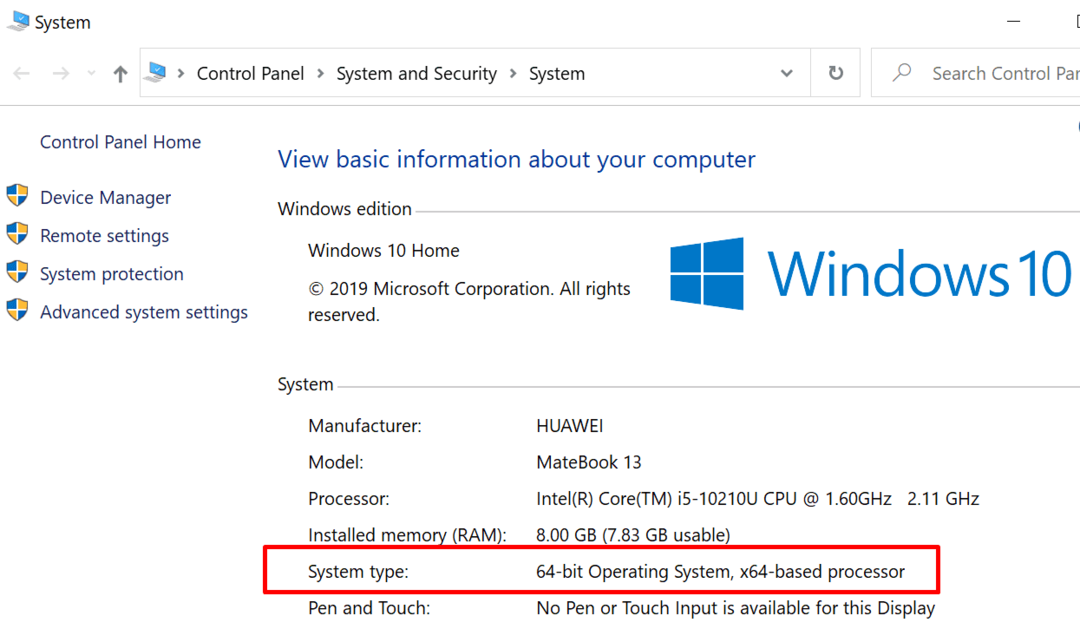
Çözüm
Teams toplantıları sırasında el kaldıramıyorsanız uygulamayı güncelleyin, önbelleği temizleyin veya Web için Teams'i kullanın. Ek olarak, işlemci mimarinize (32 bit veya 64 bit) uygun uygulama sürümünü yüklediğinizden emin olun.
Bu üç çözümden hangisinin işinize yaradığını gerçekten merak ediyoruz. Aşağıdaki yorumlarda bize bildirin.